ホーム > スキャン > お使いのパソコンからスキャンする (Mac) > TWAIN準拠のアプリケーションを使ってスキャンする(Mac)
TWAIN準拠のアプリケーションを使ってスキャンする(Mac)
TWAIN準拠のアプリケーションを使ってスキャンすることができます。スキャンの手順については、お使いのアプリケーションのマニュアルをご覧ください。
Brother TWAINドライバーを使用するには、サポートサイト(ブラザーソリューションセンター)(support.brother.co.jp)にアクセスし、お使いのモデルのソフトウェアダウンロードページからスキャナードライバー(TWAIN)をダウンロードしてください。
- グラフィックアプリケーションを起動し、スキャン機能を選択します。スキャナーセットアップダイアログボックスが表示されます。
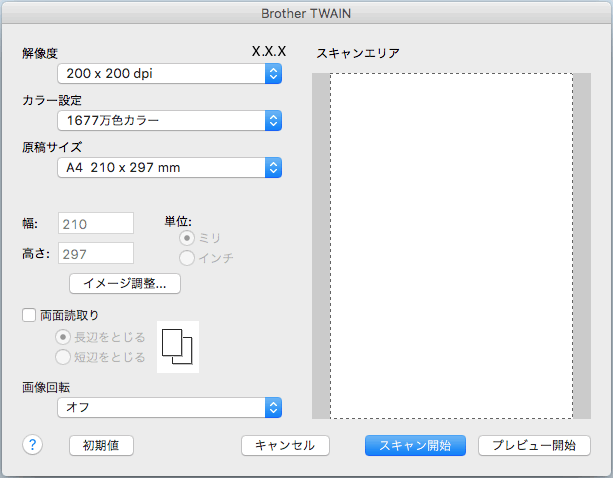
- 必要に応じて、スキャン設定(解像度、カラー設定、イメージ調整など)を変更します。
- 原稿サイズのポップアップメニューをクリックし、原稿サイズを選択します。
- スキャンする前に画像をプレビューして不要な部分を切り取りたい場合は、プレビュー開始オプションをクリックします。

原稿サイズを選択したら、マウスボタンを押しながらスキャンする部分をドラッグして、スキャン範囲を調整します。
原稿の両面をスキャンするには:
自動両面スキャンは、ADF(自動原稿送り装置)を使用する場合にのみ利用可能です。
スキャン範囲は調整できません。
プレビュー機能を使用して画像をプレビューすることはできません。
- スキャン開始 をクリックします。本製品はスキャンを開始します。
このページは役にたちましたか?



